Tout est en ligne de nos jours, ce qui signifie que nous téléchargeons beaucoup plus qu'avant. C'est très bien jusqu'à ce que votre téléchargement s'arrête et qu'iTunes dise: "La connexion réseau a été réinitialisée".
Ce message d'erreur affecte de nombreux utilisateurs, interrompant à plusieurs reprises leurs téléchargements. Les films, la musique et même les mises à jour logicielles deviennent impossibles à télécharger lorsque cette erreur persiste. Votre progression de téléchargement ralentit ou se réinitialise à chaque fois !
Nous avons rédigé cet article pour vous montrer comment y remédier.
Contenu
-
Astuces rapides
- En rapport:
-
Qu'est-ce qu'une réinitialisation de connexion réseau dans iTunes ?
- Qu'en est-il de l'erreur de connexion 3253 iTunes ?
- Que faire si les résultats d'iTunes Genius ne peuvent pas être mis à jour en raison d'une connexion réseau ?
- Que dois-je faire lorsque iTunes dit: « La connexion réseau a été réinitialisée? »
- 1. Redémarrez et mettez à jour votre ordinateur
- 2. Désactivez les téléchargements simultanés et corrigez la date et l'heure
-
3. Testez votre connexion Internet
- Désactivez votre VPN si vous en avez un
- 4. Vérifiez l'état du système d'Apple
-
5. Déconnectez-vous d'iTunes, puis reconnectez-vous
- Mettez à jour les détails de votre compte iTunes
- Connectez-vous à un autre compte administrateur
-
6. Désactivez votre pare-feu ou votre logiciel de sécurité
- Démarrez en mode sans échec pour désactiver automatiquement les logiciels tiers
- Logiciel de sécurité et ports iTunes
- 7. Changer le DNS que votre ordinateur utilise
-
8. Supprimer et réinstaller iTunes
- Articles Similaires:
Astuces rapides
 Utilisez ces conseils rapides si vous savez ce que vous faites ou suivez le guide complet ci-dessous :
Utilisez ces conseils rapides si vous savez ce que vous faites ou suivez le guide complet ci-dessous :
- Redémarrez et mettez à jour votre ordinateur.
- Désactivez les téléchargements simultanés et corrigez la date et l'heure.
- Testez votre connexion Internet.
- Vérifiez l'état du système d'Apple.
- Déconnectez-vous d'iTunes, puis reconnectez-vous.
- Désactivez votre pare-feu ou votre logiciel de sécurité.
- Modifiez le DNS utilisé par votre ordinateur.
- Supprimez et réinstallez iTunes.
En rapport:
- Comment réparer les téléchargements lents depuis l'App Store ou l'iTunes Store sur iPhone
- iTunes pour Windows: une connexion réseau sécurisée n'a pas pu être établie
- Comment utiliser un serveur DNS tiers pour une navigation iPhone plus rapide et plus privée
Qu'est-ce qu'une réinitialisation de connexion réseau dans iTunes ?
Cela signifie que votre connexion Internet a échoué pendant le téléchargement. Votre ordinateur a perdu la connexion avec le serveur d'Apple - pour une raison quelconque - et n'a pas pu continuer à télécharger du contenu à cause de cela.
"Le téléchargement a échoué car votre connexion réseau a été réinitialisée."
Une gamme de problèmes différents peut provoquer l'apparition de cette erreur. Il se peut que les serveurs d'Apple soient en panne ou qu'il y ait un problème avec votre routeur. Le logiciel de votre ordinateur est peut-être corrompu ou les paramètres réseau sont incorrects.
Quelle que soit la cause, vous pouvez dépanner et résoudre ce problème en suivant les étapes décrites ci-dessous.
Qu'en est-il de l'erreur de connexion 3253 iTunes ?
Le code d'erreur 3253 fait référence à une erreur de connexion réseau dans iTunes. Vous avez probablement vu ce code d'erreur dans la fenêtre de téléchargement lorsque tout ce que vous étiez en train de télécharger s'est arrêté :
"6,6 Mo de 6,6 Mo - arrêté (err = -3253)"
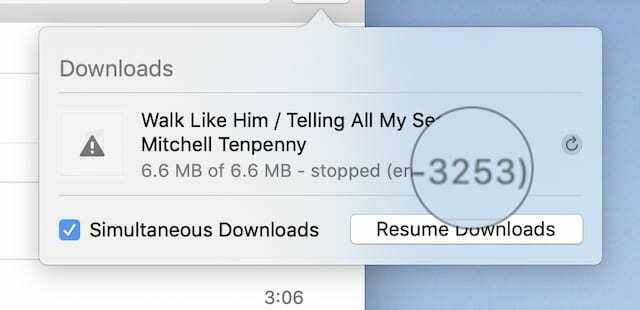
Il s'agit du même problème que l'erreur de connexion réseau mentionnée ci-dessus. Cela signifie qu'une gamme de problèmes différents peut le causer. Les solutions pour y remédier sont également les mêmes.
Que faire si les résultats d'iTunes Genius ne peuvent pas être mis à jour en raison d'une connexion réseau ?
Certains utilisateurs reçoivent un message d'erreur iTunes similaire: leurs résultats Genius ne peuvent pas être mis à jour car la connexion réseau a été perdue. Ce problème récent survient souvent lorsque vous synchronisez une bibliothèque musicale iCloud avec Windows.
« Les résultats de Genius ne peuvent pas être mis à jour pour le moment. La connexion réseau a été perdue.
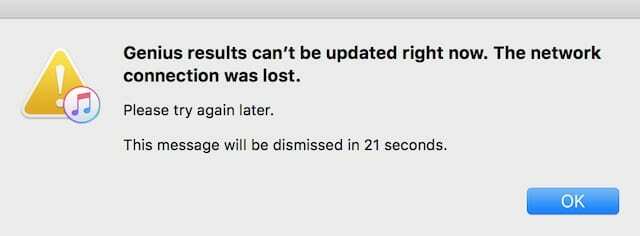
Bien que le message d'erreur semble similaire, la solution est différente. Supprimez le fichier iTunes Library Genius pour corriger les résultats Genius qui ne parviennent pas à se mettre à jour.
Comment supprimer iTunes Library Genius sur un Mac ?
- Cliquez sur le bureau pour mettre en surbrillance Chercheur.
- Dans la barre de menu, sélectionnez Aller > Accueil.
- Aller à Musique > iTunes.
- Trouvez le Bibliothèque iTunes Genius.itdb fichier et placez-le dans la corbeille.
- iTunes recrée le fichier lorsque vous le redémarrez.
Comment supprimer iTunes Library Genius sur un PC Windows ?
- Ouvert Windows Explorer sur ton ordinateur.
- Ouvrez iTunes à partir de Program Files sur votre disque dur.
- Trouvez le jeGénie de la bibliothèque d'airs fichier et supprimez-le.
- iTunes recrée le fichier lorsque vous le redémarrez.
Que dois-je faire lorsque iTunes dit: « La connexion réseau a été réinitialisée? »
Suivez ces étapes de dépannage pour résoudre vos problèmes de réseau iTunes. Il y a quelques étapes différentes, mais vous ne devriez pas avoir besoin de toutes les suivre - arrêtez-vous dès qu'iTunes peut à nouveau télécharger des éléments.
Si vous ne l'avez pas déjà fait, faire une sauvegarde de votre ordinateur.
1. Redémarrez et mettez à jour votre ordinateur

Cela devrait toujours être la première chose que vous essayez lorsque vous rencontrez un problème avec l'un de vos gadgets. Fermez toutes les applications et redémarrez la machine. Essayez ensuite de télécharger et d'installer de nouvelles mises à jour logicielles, le cas échéant.
Même si vous continuez à recevoir une erreur de connexion réseau dans iTunes, vous pourrez toujours télécharger des mises à jour logicielles pour Windows ou macOS. S'il y en a un nouveau, le télécharger et l'installer peut corriger votre erreur de réseau iTunes.
2. Désactivez les téléchargements simultanés et corrigez la date et l'heure
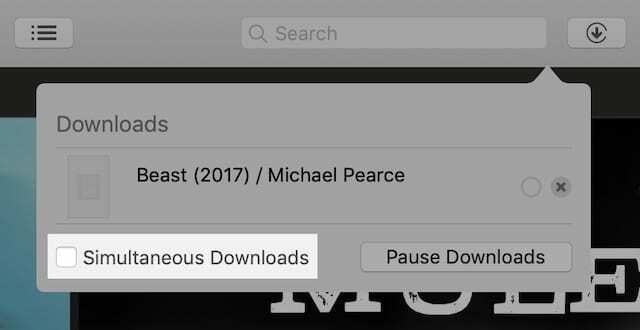
Ces deux suggestions, bien que sans rapport, sont à la fois rapides et faciles à essayer. Et ils ont tous deux été des solutions efficaces pour corriger les erreurs de téléchargement iTunes.
Les téléchargements simultanés mettent à rude épreuve votre connexion Internet. Si vous n'avez pas assez de bande passante, cela provoque des erreurs de connexion dans iTunes.
Un paramètre de date et d'heure incorrect provoque également des problèmes. La non-concordance entre votre ordinateur et les serveurs d'iTunes entraîne l'erreur de réseau de téléchargement que vous avez reçue.
Désactivez les téléchargements simultanés à partir de la fenêtre de téléchargement iTunes :
- Ouvrez iTunes sur votre ordinateur.
- Cliquez sur le bouton de téléchargement circulaire en haut à droite (il n'est visible que lorsqu'un téléchargement est en cours).
- Décochez la case qui dit Téléchargements simultanés.
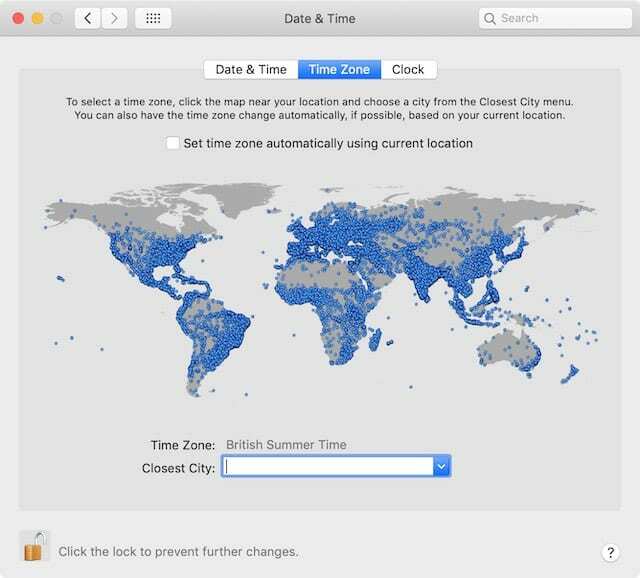
Corrigez la date et l'heure sur un Mac :
- Dans la barre de menu, allez à Pomme > Préférences de système… > Date et heure.
- Cliquez sur le cadenas en bas à gauche et entrez votre mot de passe administrateur.
- Choisissez votre fuseau horaire ou définissez manuellement la date et l'heure correctes.
Corrigez la date et l'heure sur un PC Windows :
- Cliquez sur l'heure en bas à droite de l'écran.
- Dans la fenêtre qui apparaît, cliquez sur Modifier les paramètres de date et d'heure…
- Choisir la Changer de fuseau horaire… ou manuellement Changer la date et l'heure…
- Cliquez sur d'accord pour confirmer les modifications après avoir corrigé la date et l'heure.
3. Testez votre connexion Internet
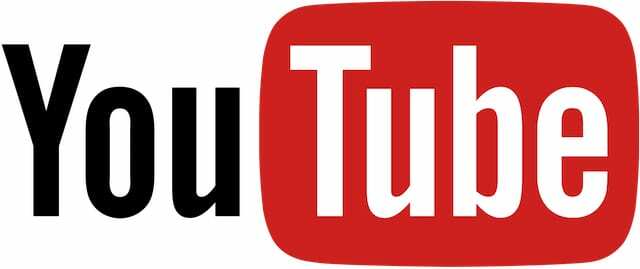
Cela peut sembler trop évident, mais peut-être que votre connexion Internet s'est interrompue. iTunes dit « La connexion réseau a été réinitialisée » lorsque cela se produit.
Redémarrez votre routeur. Testez ensuite la connexion en chargeant différentes pages Web et en diffusant des vidéos en ligne. Essayez d'utiliser Internet à partir de différents appareils.
Contactez votre fournisseur d'accès Internet en cas de problèmes de connexion sur d'autres appareils. Ces problèmes peuvent aller du chargement lent des pages Web à l'absence totale de connexion.
Désactivez votre VPN si vous en avez un
Un VPN (Virtual Private Network) offre de grands avantages en matière de confidentialité pour la navigation sur le Web. Mais cela peut également provoquer des interférences avec des services tels que l'iTunes Store, entraînant une erreur de réinitialisation de la connexion réseau.
Désactivez votre VPN pour voir s'il affecte la qualité de votre connexion réseau. Vous constaterez peut-être qu'iTunes télécharge le contenu sans aucun problème après avoir désactivé le VPN.
Si tel est le cas, contactez votre développeur VPN pour trouver une solution fonctionnelle.
4. Vérifiez l'état du système d'Apple

Bien sûr, il est toujours possible que le système d'Apple soit en panne et qu'iTunes ne fonctionne pour personne pour le moment.
Accédez au site Web État du système d'Apple pour savoir s'ils rencontrent des problèmes.
Tous les services doivent avoir des cercles verts à côté d'eux pour indiquer qu'ils fonctionnent comme prévu. Regardez spécifiquement iTunes dans le nuage et Magasin itunes. Si Apple rencontre des problèmes, vous ne pouvez rien faire d'autre que d'attendre qu'ils le résolvent.
5. Déconnectez-vous d'iTunes, puis reconnectez-vous
Apple vous suggère de vous déconnecter de votre compte sur iTunes, de redémarrer le logiciel, puis de vous reconnecter. Forcer l'iTunes Store à se connecter à nouveau à votre compte peut résoudre les erreurs de connexion réseau.
Comment me déconnecter d'iTunes ?
- Ouvrez iTunes sur votre ordinateur.
- Dans la barre de menu, allez à Compte > Se déconnecter.
- Redémarrez iTunes, puis accédez à Compte > S'identifier…
Mettez à jour les détails de votre compte iTunes
Après vous être reconnecté à iTunes, accédez à Voir mon compte dans la barre de menu et assurez-vous que les détails de votre compte sont à jour.
Vérifiez vos informations de paiement, votre adresse de facturation et votre pays ou région. Des incohérences dans ces détails peuvent causer des problèmes lorsque vous achetez ou téléchargez du contenu à partir d'iTunes.
Connectez-vous à un autre compte administrateur
Connectez-vous à un deuxième compte administrateur sur votre ordinateur ou créez un nouveau compte s'il n'y en a pas. Connectez-vous à votre identifiant Apple à l'aide d'iTunes et essayez à nouveau de télécharger votre contenu.
Si vous pouvez télécharger sans erreur de connexion réseau iTunes, le problème vient des fichiers ou des paramètres de votre compte d'origine. Copiez les informations importantes sur un nouveau compte et supprimez l'original.
6. Désactivez votre pare-feu ou votre logiciel de sécurité
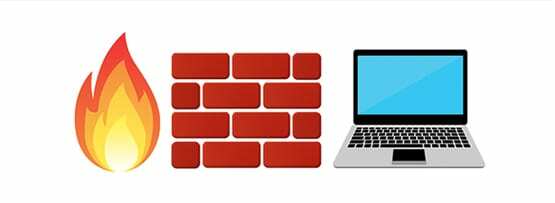
Le pare-feu ou le logiciel de sécurité de votre ordinateur peuvent interférer avec votre connexion réseau iTunes. Réinitialisez ou désactivez votre pare-feu et votre logiciel de sécurité pour voir si cela résout le problème. Si tel est le cas, contactez le développeur du logiciel pour obtenir de l'aide.
Comment réinitialiser mon pare-feu sur un Mac ?
- Cliquez sur le bureau pour mettre en surbrillance Chercheur.
- Dans la barre de menu, sélectionnez Aller > Aller au dossier.
- Tapez l'emplacement suivant et cliquez sur Aller: /var/db/crls/
- Supprimez les deux fichiers suivants:
- crlcache/db
- ocspcache.db
- Redémarrez votre Mac.
Comment vérifier mon pare-feu sur un PC Windows ?
- Sur votre clavier, appuyez sur la les fenêtres touche ou appuyez sur contrôle+échappement.
- Cliquez sur le bouton de recherche et entrez: firewall.cpl
- Cliquez sur le fichier ci-dessus pour ouvrir le pare-feu Windows.
- Sélectionner Permettre puis cliquez sur Modifier les paramètres.
- Ajoutez iTunes et Bonjour à la liste des applications autorisées:
- Ajouter iTunes pour les réseaux privés et publics.
- Mais ajoutez seulement Bonjour pour les réseaux privés.
Démarrez en mode sans échec pour désactiver automatiquement les logiciels tiers
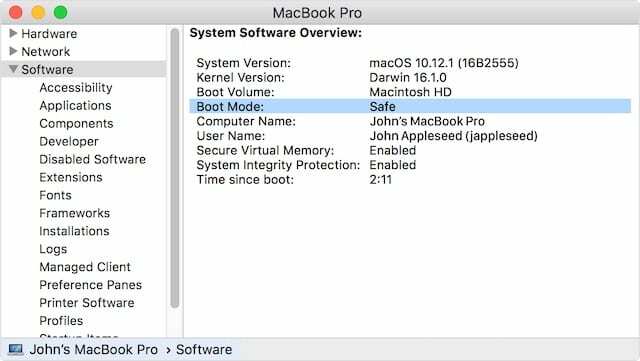
Démarrez votre ordinateur dans Safe More pour désactiver automatiquement les logiciels tiers. Si vous parvenez à vous connecter et à télécharger à partir de l'iTunes Store en mode sans échec, vous savez que le problème vient de votre logiciel de sécurité.
Voici comment démarrer un Mac en mode sans échec.
Et voici comment démarrer un PC en mode sans échec.
Logiciel de sécurité et ports iTunes
iTunes nécessite l'accès à des ports réseau spécifiques pour fonctionner correctement. Parfois, iTunes pense que la connexion réseau a été réinitialisée car un logiciel de sécurité a bloqué ces ports.
Si vous utilisez un logiciel de sécurité tiers, contactez le développeur pour obtenir de l'aide. Vous devez activer ces ports pour vous connecter à l'iTunes Store.
7. Changer le DNS que votre ordinateur utilise

Votre DNS (Domain Name System) affecte la façon dont un ordinateur accède à Internet. Par défaut, votre fournisseur d'accès Internet définit le DNS. Mais vous pouvez toujours le changer pour des alternatives potentiellement plus sûres et plus rapides, comme OpenDNS ou DNS public de Google.
Changer le DNS est une solution efficace pour de nombreux utilisateurs. Il y a deux façons de le faire: sur votre routeur ou sur votre appareil.
Suivez les instructions de votre fabricant pour modifier le DNS de votre routeur afin d'affecter tous les appareils de votre réseau. Ou suivez nos instructions ci-dessous pour Mac et PC.
Comment changer mon DNS sur un Mac ?
- Dans la barre de menu, allez à Pomme > Préférences de système… > Réseau.
- Sur la gauche, sélectionnez votre type de connexion actuel (Wi-Fi, Aéroport, etc.).
- Puis clique Avancée… en bas à droite.
- Sélectionnez l'onglet DNS et cliquez sur le + bouton pour les serveurs DNS.
- Entrez les paramètres DNS suivants à utiliser OpenDNS:
- 208.67.222.222
- 208.67.220.220
- Ou entrez les paramètres DNS suivants à utiliser DNS public de Google:
- 8.8.8.8
- 8.8.4.4
- Notez vos anciens paramètres DNS et supprimez-les à l'aide du – bouton.
- Cliquez sur d'accord, puis clique Appliquer.

Comment changer mon DNS sur un PC Windows ?
- Ouvert Panneau de commande sur ton ordinateur.
- Aller à Réseau et Internet > Centre de réseau et partage.
- A gauche, choisissez Changer les paramètres d'adaptation.
- Clic-droit Connecté à Internet, ensuite aller à Propriétés > Protocole Internet version 4 (TCP/IPv4).
- Cliquez sur Propriétés > Utiliser les adresses de serveur DNS suivantes.
- Entrez les paramètres DNS suivants à utiliser OpenDNS:
- 208.67.222.222
- 208.67.220.220
- Ou entrez les paramètres DNS suivants à utiliser DNS public de Google:
- 8.8.8.8
- 8.8.4.4
- Cliquez sur d'accord.
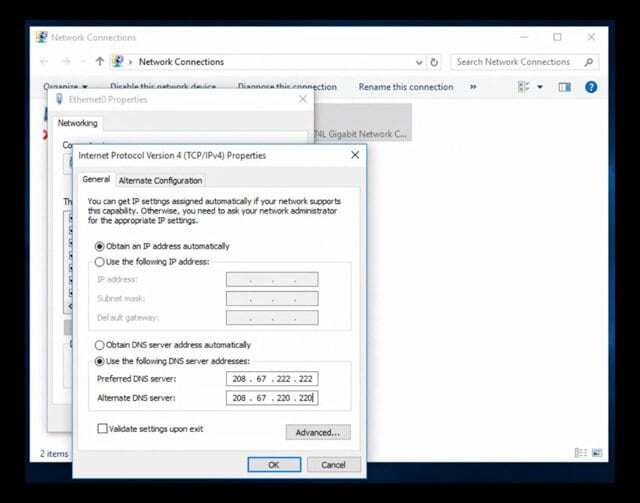
8. Supprimer et réinstaller iTunes
Il est possible qu'iTunes soit corrompu et que vous deviez le réinstaller. Cela arrive occasionnellement avec n'importe quel logiciel. Cela pourrait être la raison pour laquelle iTunes pense que "Le téléchargement a échoué car la connexion réseau a été réinitialisée".
Apple a programmé iTunes dans le logiciel d'exploitation sur un Mac, vous ne pouvez donc pas le désinstaller. Vous pouvez cependant réinstaller l'intégralité de macOS pour résoudre les problèmes logiciels.
Comment réinstaller iTunes sur un Mac ?
- Faites d'abord une sauvegarde de votre Mac.
- Aller à Pomme > Fermer et attendez que votre Mac s'éteigne.
- Allumez votre Mac et maintenez immédiatement commande+R.
- Maintenez les deux boutons enfoncés jusqu'à ce que vous voyiez le logo Apple ou un globe en rotation.
- Entrez votre mot de passe du micrologiciel si vous y êtes invité.
- Lorsque la fenêtre des utilitaires macOS apparaît, sélectionnez Réinstaller macOS.
- Suivez les instructions à l'écran et attendez la fin de la réinstallation.

Comment réinstaller iTunes sur mon PC Windows ?
Les instructions pour supprimer et réinstaller iTunes sur un PC Windows varient en fonction de votre version de Windows et de l'endroit où vous avez téléchargé iTunes.
Pour cette raison, nous vous suggérons de suivre ce guide sur le site Web d'Apple pour supprimer et réinstaller iTunes sur un PC Windows.

Nous espérons que vous ne verrez plus jamais ce message d'erreur "La connexion réseau a été réinitialisée" sur iTunes. Faites-nous savoir quelle étape a fonctionné pour vous dans les commentaires afin que nous puissions continuer à garder ce message à jour et utile.
Consultez cet autre article que nous avons écrit pour résoudre les problèmes de téléchargement lent à partir d'iTunes.

Dan rédige des didacticiels et des guides de dépannage pour aider les utilisateurs à tirer le meilleur parti de leur technologie. Avant de devenir écrivain, il a obtenu une licence en technologie du son, supervisé des réparations dans un Apple Store et même enseigné l'anglais en Chine.